Advertentie
Zou je ooit willen dat je iets op het ene apparaat kon kopiëren en het rechtstreeks op een ander apparaat kon plakken? macOS Sierra heeft dit automatisch gemaakt 5 redenen om macOS Sierra nu te installeren en te upgradenNa een paar maanden openbare bèta is de nieuwste versie van Apple's desktop-besturingssysteem klaar voor prime time. Lees verder voor iPhone-gebruikers, en dat is ook gemakkelijk deel een klembord tussen Windows en Android Hoe u uw Windows-klembord deelt met uw Android-apparaat en vice versaOoit gewenst dat je een URL of een tekstfragment van je telefoon naar je pc kon delen of omgekeerd? Uw wens zal uitkomen. We laten u zien hoe u uw klemborden synchroniseert. Lees verder .
Maar wat als u vaak wisselt tussen Windows- en Mac-machines? Gelukkig kan dat deel meer dan alleen bestanden Bestanden delen tussen Windows en Mac zonder AirDropAirDrop werkt alleen voor Apple-apparaten. Hier introduceren we even eenvoudige oplossingen die gratis zijn, geen kabel of andere hardware nodig hebben en grote bestanden kunnen overdragen tussen Windows en Mac via een draadloze verbinding. Lees verder door een gedeeld klembord op te zetten om uw platformonafhankelijke installatie te vereenvoudigen.
Kijk vandaag goed naar 1Clipboard, dat uw Google-account gebruikt om klembordgegevens te synchroniseren tussen al uw Mac- en Windows-computers. Als je nog geen Google-account hebt, moet je dat doen maak een nieuwe aan eerste.
1Clipboard instellen
Download 1Clipboard en installeer het op alle Mac- en Windows-computers waaronder u de inhoud van het klembord wilt delen. Momenteel is 1Clipboard alleen beschikbaar voor macOS en Windows, niet voor Linux.
Opmerking: We laten de installatieprocedure zien op Mac, maar de stappen zijn hetzelfde voor Mac en Windows.
Voer 1Clipboard uit op beide (of alle) computers die u wilt synchroniseren. Op een Mac moet je klikken Open in het volgende waarschuwingsdialoogvenster.

Je wordt gevraagd of je dat wilt Log in bij Google om het klembord op meerdere computers te synchroniseren. Dit is de standaardkeuze en we zullen deze accepteren voor ons voorbeeld.
Selecteer als u 1Clipboard alleen als klembordmanager wilt gebruiken Nee, dank u wel. Ik zal het op deze computer gebruiken. U kunt 1Clipboard alleen als klembordmanager op de huidige computer gebruiken als u liever niet tussen uw computers synchroniseert.
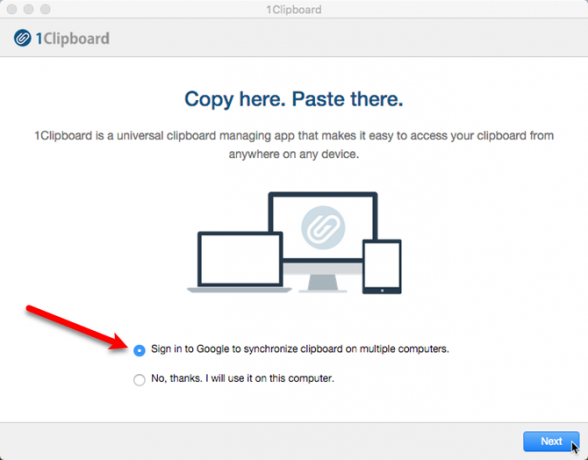
Als je ervoor kiest om in te loggen op je Google-account, voer je je Gmail-adres in op Aanmelden scherm en voer vervolgens uw wachtwoord in wanneer daarom wordt gevraagd.
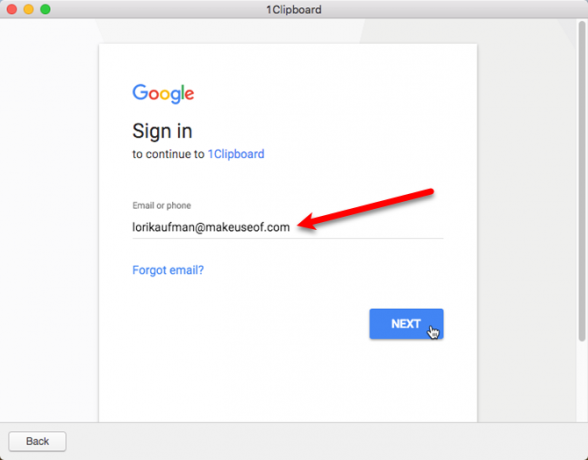
1Clipboard vraagt toestemming om zijn eigen configuratiegegevens in je Google Drive-account te beheren. Uw persoonlijke gegevens in uw Google-account worden op geen enkele manier gewijzigd of geopend. Klik Toestaan.
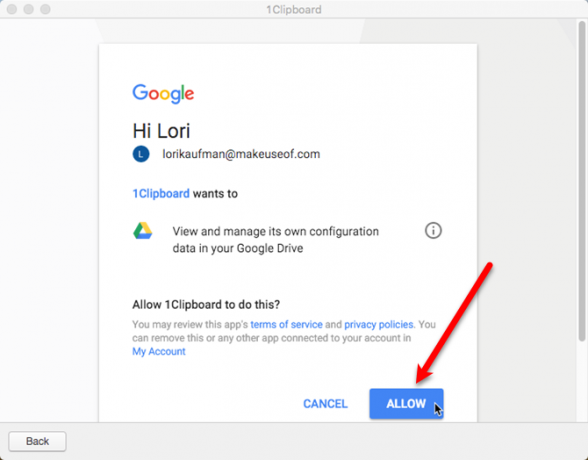
Je bent helemaal klaar op deze computer. Klik Af hebben.
Herhaal de stappen in deze sectie op alle computers die u in het synchronisatieproces wilt opnemen.

Op je Mac zie je een paperclip-pictogram in de menubalk. Klik erop om 1Clipboard te openen en toegang te krijgen tot uw klembordgeschiedenis.
Het standaardklembord op uw computer bevat slechts één gekopieerd item tegelijk. 1Clipboard breidt die mogelijkheid uit met het opslaan van uw klembordgeschiedenis 6 gratis klembordgeschiedenismanagers om bij te houden wat u kopieert en plaktJe hebt een klembordmanager nodig omdat deze alle dingen kan onthouden die je kopieert en plakt. We hebben vijf van de meest functionele tools samengesteld om uw klembordgeschiedenis te beheren. Lees verder en geeft u toegang tot eerder gekopieerde items.

Verplaats 1 Klembord van systeemvak naar taakbalk
Op uw Windows-pc wordt het 1Clipboard-pictogram toegevoegd aan de systeemvak Navigeren in uw Windows 10-taakbalk met sneltoetsenSneltoetsen zijn een geweldige manier om meer te doen op je pc in minder tijd. Hier is een geweldige verzameling snelkoppelingen die betrekking hebben op de Windows-taakbalk. Lees verder . Als je met één klik toegang wilt tot 1Clipboard, zoals je op je Mac hebt, kun je het pictogram naar de taakbalk verplaatsen.

Klik met de rechtermuisknop op een leeg gebied van de taakbalk en selecteer om het pictogram te verplaatsen Taakbalkinstellingen uit het pop-upmenu.

Scrol omlaag op het taakbalkscherm en klik op Selecteer welke pictogrammen op de taakbalk verschijnen.
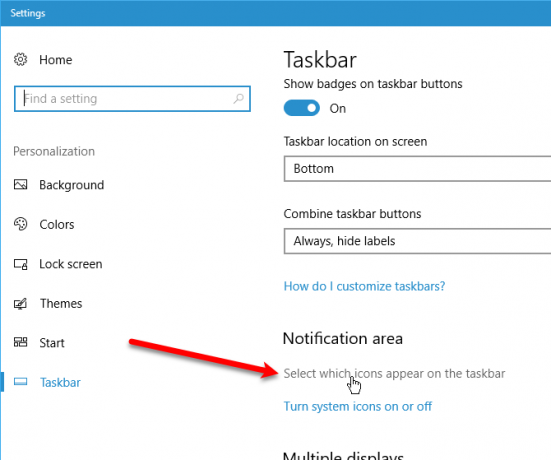
Vind 1 Klembord in de lijst en klik op de schuifknop zodat deze blauw wordt en leest Aan.

U heeft nu snel toegang met één klik tot 1Clipboard op uw Windows-computer.

Gebruik 1Clipboard om gekopieerde items naar alle computers te synchroniseren
Nadat u 1Clipboard op al uw computers heeft ingesteld, kunt u inhoud kopiëren en plakken op al uw Mac- en Windows-pc-computers. Kopieer bijvoorbeeld tekst in TextEdit op uw Mac:

En het wordt toegevoegd aan 1Clipboard en beschikbaar op je andere gesynchroniseerde computers.
U kunt eerder gekopieerde inhoud ook een ster geven om in de toekomst gemakkelijk toegang te krijgen tot items. Toegang tot items met ster door op het sterpictogram in de linker zwarte balk te klikken. Klik op om een item te verwijderen X pictogram boven de ster op het item.
Als je veel dingen hebt gekopieerd en je wilt iets vinden dat je een paar dagen geleden hebt gekopieerd, kun je het zoekpictogram in de linker zwarte balk gebruiken.

Klik op een item in 1Clipboard om het opnieuw te kopiëren. Het item bovenaan de lijst staat nog steeds op het standaardklembord van de computer, dus het kan worden geplakt zonder het opnieuw te kopiëren in 1Clipboard.

Vervolgens kunt u dat item in elke app of programma plakken dat dat type inhoud accepteert.
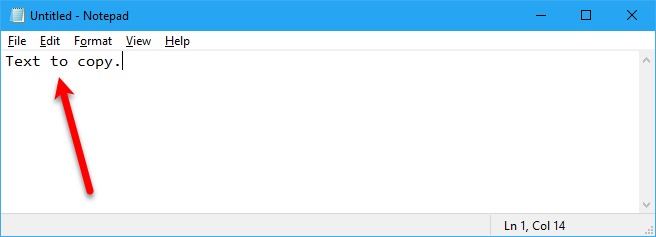
Je kunt zelfs items zoals afbeeldingen en tabellen kopiëren en 1Clipboard gebruiken om het op een andere computer te plakken.
Opmerking: Tabellen, zoals degene die je uit Word of Pages zou kunnen kopiëren, worden niet als tabellen in 1Clipboard weergegeven. Maar de tabel die ik in Word op mijn Windows-pc heb gekopieerd, is als dezelfde tabel in Word op mijn Mac geplakt.

We hebben een paar items gekopieerd en nu willen we het tweede item kopiëren en plakken. Om een item uit de klembordgeschiedenis in 1Clipboard te kopiëren, klikt u erop.

Je kunt het vervolgens in een andere app of programma plakken op dezelfde computer of op een andere computer waarop je het klembord synchroniseert.
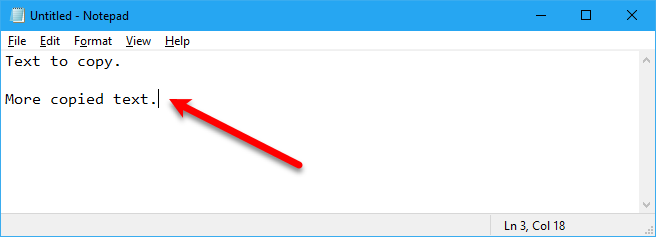
Wijzig 1Clipboard-instellingen
De knop op de linker zwarte balk met de drie stippen geeft toegang tot enkele instellingen. Als u besluit dat u die computer niet wilt synchroniseren, klikt u op Klembordgeschiedenis synchroniseren schuifknop zodat deze wit wordt.
Opmerking: Wanneer u synchronisatie weer inschakelt, worden items die op andere gesynchroniseerde computers zijn gekopieerd, opnieuw gesynchroniseerd met de huidige computer. Maar alle items die op de huidige computer zijn gekopieerd terwijl de synchronisatie was uitgeschakeld, worden niet gesynchroniseerd met andere computers.
Klik op om toegang te krijgen tot aanvullende instellingen Voorkeuren.
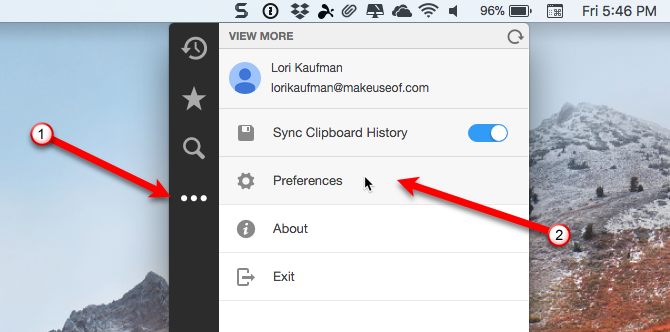
Op de Algemeen tabblad, instellen Systeem voorkeuren om te beslissen of ze al dan niet automatisch starten bij het opstarten van het systeem of om bureaubladmeldingen weer te geven.
U kunt ook de Toetsenbord sneltoets die uw klembordgeschiedenis opent en de Taal.
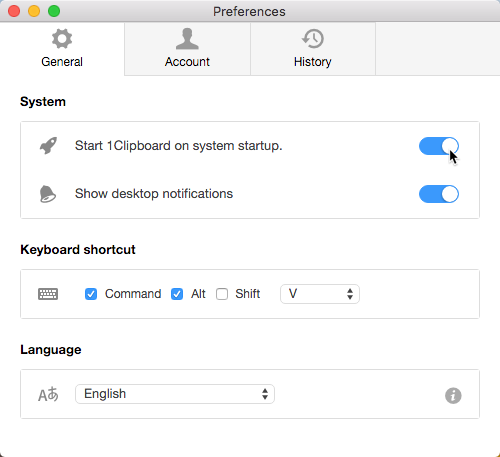
Op de Account tabblad kunt u klembordsynchronisatie op de huidige computer uitschakelen en de huidige computer ontkoppelen van uw Google-account.
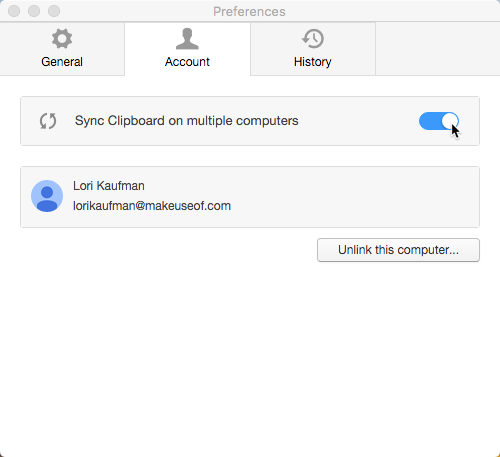
Als u het klembord alleen lokaal opslaat, kunt u zien hoeveel items op uw computer zijn opgeslagen en wat de totale grootte van de items is. Klik Doorzichtig om alle items in uw klembordgeschiedenis te verwijderen.
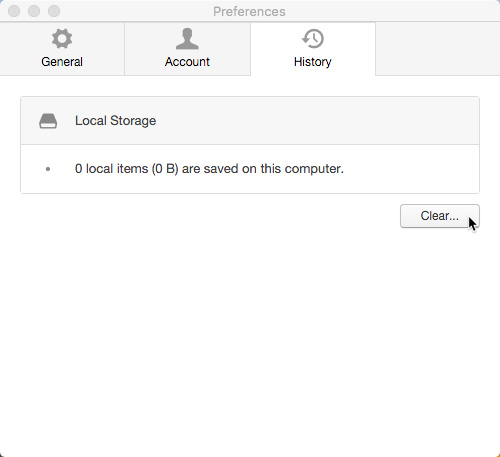
Kopieer inhoud overal
U hoeft nu geen tijd meer te verspillen aan het overzetten van inhoud van uw Mac en deze vervolgens opnieuw te zoeken op uw Windows-pc om opnieuw te kopiëren, of omgekeerd. Kopieer de gewenste inhoud op elke Mac- of Windows-computer en deze is beschikbaar op alle gesynchroniseerde computers.
Heb je een andere manier bedacht om het klembord tussen je Mac- en Windows-computers te synchroniseren? Deel uw mening en ervaringen in de onderstaande opmerkingen.
Lori Kaufman is een freelance technische schrijver en woont in het gebied van Sacramento, CA. Ze is een gadget en tech-nerd die graag how-to-artikelen schrijft over een breed scala aan onderwerpen. Lori houdt ook van het lezen van mysteries, kruissteek, muziektheater en Doctor Who. Maak contact met Lori op LinkedIn.